Perbaiki Kode Kesalahan Blizzard Battle.NET 2
Diterbitkan: 2022-11-24
Anda mungkin menghadapi kode kesalahan Blizzard 2 saat Anda mencoba bergabung dengan sesi online di game Blizzard seperti Diablo 2, World of Warcraft, Diablo 3, Overwatch, atau Starcraft, dll. Kesalahan Battle.net # 2 Tidak dapat menghubungkan masalah terjadi pada perangkat Anda karena untuk koneksi internet yang tidak memadai. Saat Anda menghadapi masalah ini, Anda tidak dapat melanjutkan game seperti Diablo 3 atau WoW online. Panduan ini memberi Anda daftar solusi efektif untuk memperbaiki kode kesalahan Battle.NET 2 pada PC Windows 10 Anda.

Isi
- Cara Memperbaiki Kode Kesalahan Blizzard Battle.NET 2
- Apa Penyebab Blizzard Error Code 2 di PC?
- Langkah Pemecahan Masalah Dasar
- Metode 1: Jalankan Blizzard Battle.net sebagai Administrator
- Metode 2: Jalankan Alat Perbaikan Blizzard
- Metode 3: Ubah Pengaturan Windows Firewall
- Metode 4: Nonaktifkan Antivirus Sementara (Jika Berlaku)
- Metode 5: Buat Profil Pengguna Baru
- Metode 6: Instal Ulang Game Battle.net yang Bertentangan
Cara Memperbaiki Kode Kesalahan Blizzard Battle.NET 2
Lanjutkan membaca untuk mengetahui tentang solusi untuk masalah kode kesalahan Blizzard 2.
Apa Penyebab Blizzard Error Code 2 di PC?
Tidak ada alasan khusus yang memicu kode kesalahan Battle.NET 2 pada Windows 10. Namun, kami telah menganalisis beberapa laporan online dan platform diskusi dan mencantumkan kemungkinan faktor yang menyebabkan masalah pada PC Windows 10 Anda.
- Persyaratan sistem untuk game tidak terpenuhi.
- Beberapa program latar belakang memblokir permainan.
- Anda tidak menggunakan hak admin untuk menjalankan game secara fungsional.
- Cache Windows Store yang rusak mencegah game dibuka.
- Pengaturan tanggal dan waktu yang tidak tepat.
- Gim tidak diprioritaskan, dan PC Anda memiliki kinerja tinggi dalam pengaturan Daya.
- Driver grafis pada PC Anda tidak kompatibel.
- Program antivirus atau firewall di PC Anda mencegah game diluncurkan secara normal.
- Paket Microsoft Visual C++ tidak dalam versi terbaru.
Baca dan terapkan metode yang dibahas di bawah ini di komputer Windows 10 Anda untuk menyelesaikan masalah Battle.net Error #2 dan mencegah hal yang sama.
Langkah Pemecahan Masalah Dasar
Sebelum Anda mencoba metode pemecahan masalah lanjutan, cobalah peretasan pemecahan masalah dasar ini yang akan membantu memperbaiki masalah.
1. Restart PC
Trik umum untuk menyelesaikan semua gangguan sementara yang terkait dengan Battle.net adalah me-restart komputer Anda. Anda dapat me-restart PC Anda dengan mengikuti langkah-langkah.
1. Arahkan ke menu Windows Power User dengan menekan tombol Windows dan X secara bersamaan.
2. Pilih Matikan atau keluar .
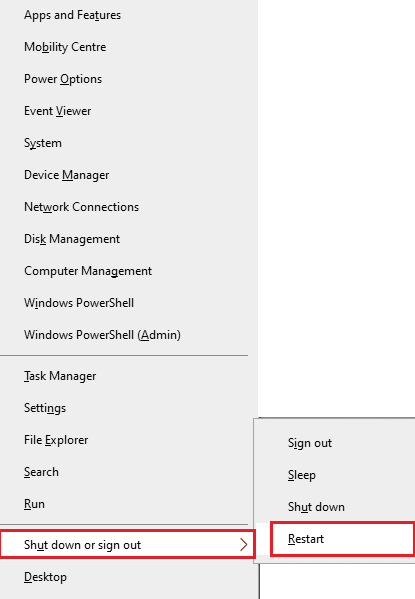
3. Terakhir, klik Restart.
Setelah Anda memulai ulang layanan, periksa apakah Anda dapat mengakses game tanpa kesalahan.
2. Periksa Persyaratan Sistem
Jika Anda menghadapi kode kesalahan Battle.NET 2, Anda harus memeriksa persyaratan dasar game Battle.net dan memastikan bahwa PC Anda memenuhinya.
Persyaratan Minimum:
- CPU : Intel Core i5-760 atau AMD FX-8100 atau yang lebih baru
- KECEPATAN CPU : Info
- RAM : 4 GB RAM (8GB untuk grafis terintegrasi seperti Intel HD Graphics)
- OS : Windows 7 / Windows 8 / Windows 10 64 bit
- KARTU VIDEO : NVIDIA GeForce GTX 560 2GB atau AMD Radeon HD 7850 2GB atau Intel HD Graphics 530 (45W)
- PIXEL SHADER : 5.0
- VERTEX SHADER : 5.0
- RUANG DISK GRATIS : 70 GB
- RAM VIDEO KHUSUS : 2 GB
Persyaratan yang Disarankan:
- CPU : Intel Core i7-4770 atau AMD FX-8310 atau yang lebih baru
- KECEPATAN CPU : Info
- RAM : 8 GB
- OS : Windows 10 64bit
- KARTU VIDEO : NVIDIA GeForce GTX 960 atau AMD Radeon R9 280 atau lebih baru
- PIXEL SHADER : 5.1
- VERTEX SHADER : 5.1
- RUANG DISK GRATIS : 70 GB
- RAM VIDEO KHUSUS : 4 GB
3. Pastikan Koneksi Jaringan yang Tepat
Koneksi internet yang tidak stabil menyebabkan kode kesalahan Blizzard 2. Juga, jika ada penghalang antara router dan komputer Anda, mereka dapat mengganggu sinyal nirkabel dan akan menyebabkan masalah koneksi terputus-putus.
Anda dapat menjalankan fast.com untuk mengetahui tingkat optimal kecepatan jaringan yang diperlukan untuk koneksi yang tepat.
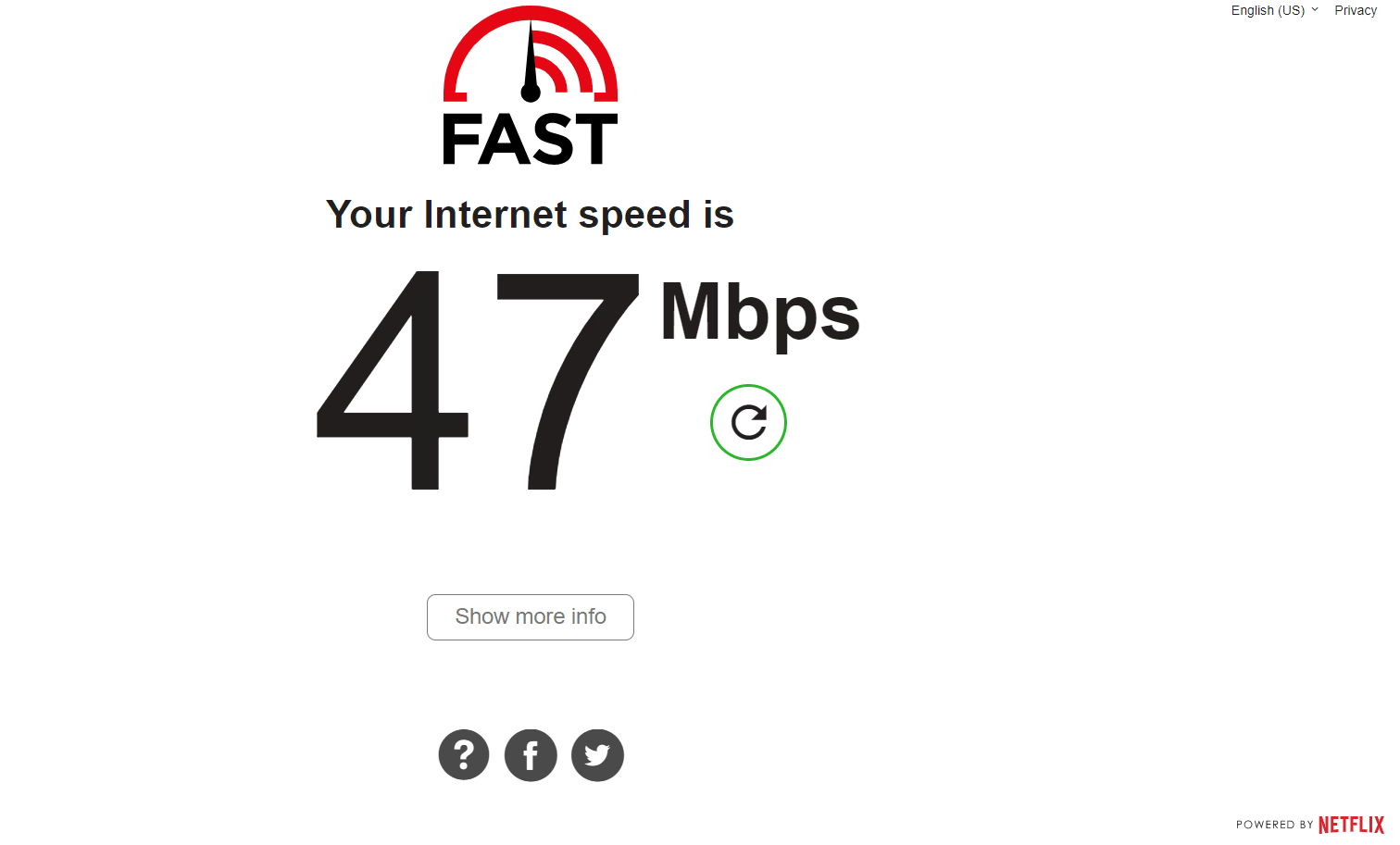
Pastikan perangkat Anda memenuhi kriteria di bawah ini.
- Temukan kekuatan sinyal jaringan Anda dan jika sangat rendah, bersihkan semua penghalang di antara jalan tersebut.
- Hindari terlalu banyak perangkat yang terhubung ke jaringan yang sama.
- Selalu beli modem/router yang diverifikasi oleh Penyedia Layanan Internet (ISP) Anda dan bebas dari konflik.
- Jangan gunakan kabel lama, rusak, atau rusak. Ganti kabel jika perlu.
- Pastikan kabel dari modem ke router dan modem ke dinding stabil dan tidak ada gangguan.
Jika ada masalah konektivitas internet, lihat panduan kami Cara Mengatasi Masalah Konektivitas Jaringan di Windows 10 untuk memecahkan masalah yang sama.
4. Tutup Tugas Latar Belakang
Beberapa pengguna telah mengonfirmasi bahwa Battle.net Error #2 dapat diatasi dengan menutup semua tugas latar belakang yang berjalan di PC Anda. Untuk mengimplementasikan tugas, ikuti panduan kami Cara Mengakhiri Tugas di Windows 10, dan lanjutkan seperti yang diinstruksikan.
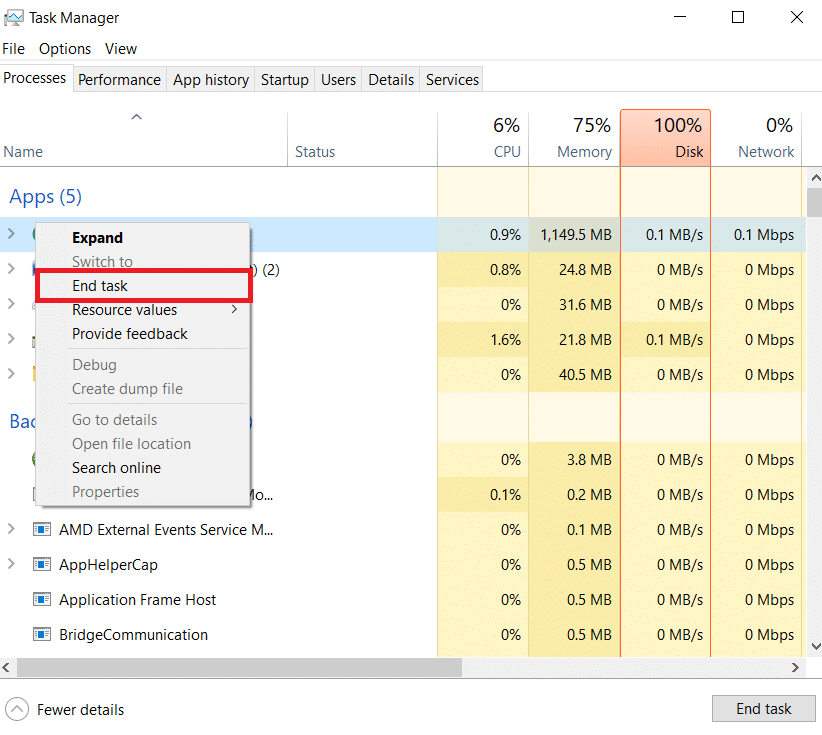
Setelah Anda menutup semua proses latar belakang, periksa apakah Anda dapat memperbaiki kode kesalahan yang dibahas.
Baca Juga: Cara Memperbaiki Overwatch Crashing
5. Perbaiki File Sistem
Jika ada file yang hilang atau rusak di PC Windows 10 Anda, Anda akan menghadapi Battle.net Error #2. Namun, Anda memperbaiki file yang rusak ini dengan menggunakan utilitas bawaan yaitu, Pemeriksa Berkas Sistem dan Layanan dan Manajemen Penempatan Gambar .
Baca panduan kami tentang Cara Memperbaiki File Sistem di Windows 10 dan ikuti langkah-langkah seperti yang diinstruksikan untuk memperbaiki semua file Anda yang rusak.
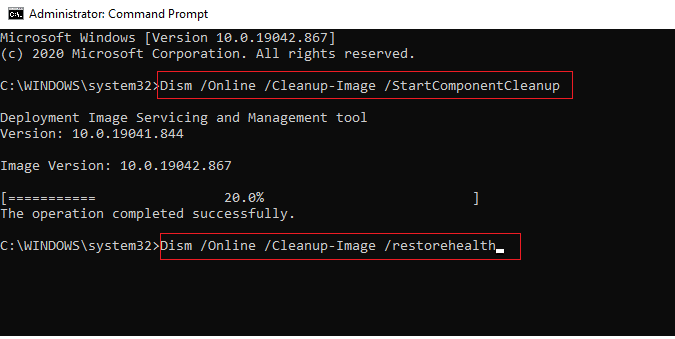
6. Jalankan Pembersihan Disk Penuh
Beberapa pengguna telah menyarankan bahwa mengosongkan beberapa ruang disk pada PC telah membantu mereka menyelesaikan masalah kode kesalahan 2 Battle.NET yang dibahas. Ini akan memungkinkan komputer Anda untuk menginstal file baru kapan pun diperlukan yang akan membantu Anda memperbaiki masalah.
Jika ada ruang minimum yang tersedia di komputer Anda yang berkontribusi terhadap kode kesalahan pembaruan Battle.net, ikuti panduan kami 10 Cara Mengosongkan Ruang Hard Disk Di Windows yang membantu Anda menghapus semua file yang tidak perlu di komputer Anda.
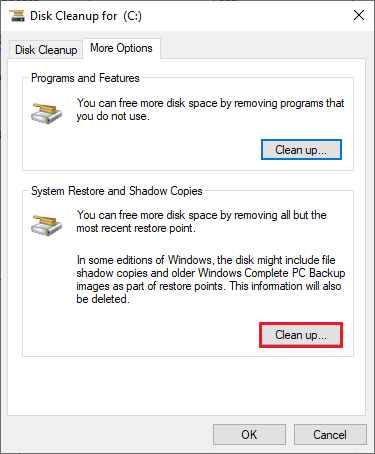
7. Perbarui Windows
Anda juga dapat membasmi bug di komputer dan game Anda dengan memperbarui Sistem Operasi Anda. Selalu pastikan jika Anda telah memperbarui Sistem Operasi Windows Anda dan jika ada pembaruan yang tertunda, gunakan panduan kami Cara Mengunduh dan Menginstal Pembaruan Terbaru Windows 10.
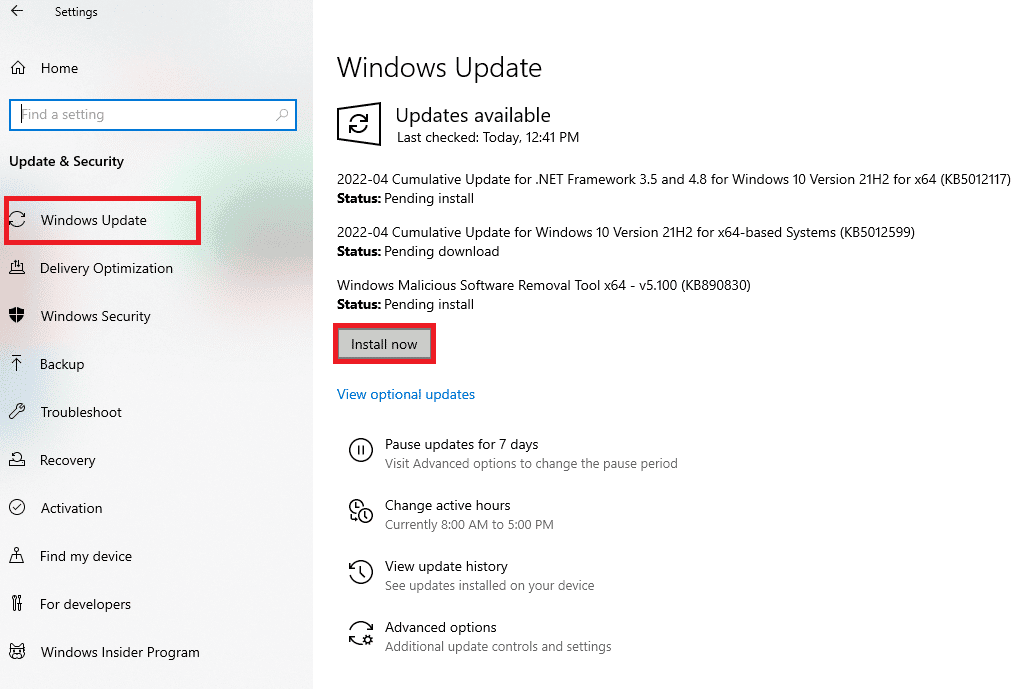
Setelah memperbarui Sistem Operasi Windows Anda, periksa apakah Anda dapat terhubung ke server game Battle.net Anda tanpa kesalahan.
8. Perbarui Driver Grafik
Jika driver kedaluwarsa atau rusak, pastikan Anda memperbaruinya. Anda dapat mencari rilis driver terbaru dari situs web resminya atau Anda dapat memperbaruinya secara manual. Ikuti panduan kami 4 Cara Memperbarui Driver Grafik di Windows 10 untuk memperbarui driver Anda dan periksa apakah Anda dapat memperbaiki kode kesalahan Battle.NET 2.
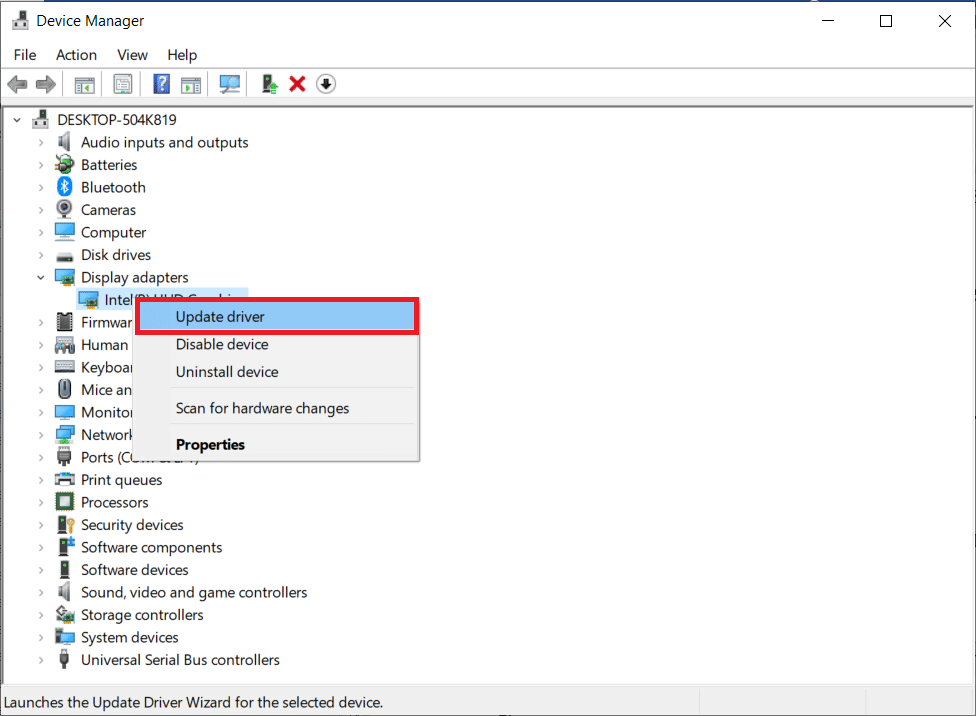
9. Kembalikan Driver GPU
Terkadang, versi driver GPU saat ini dapat menyebabkan masalah kode kesalahan Battle.NET 2 dan dalam hal ini, Anda harus memulihkan versi sebelumnya dari driver yang diinstal. Proses ini disebut rollback driver dan Anda dapat dengan mudah mengembalikan driver komputer Anda ke keadaan sebelumnya dengan mengikuti panduan kami Cara Mengembalikan Driver di Windows 10.

Baca Juga: Perbaiki Star Wars Battlefront 2 Tidak Meluncur
10. Instal ulang Driver Grafik
Jika Anda masih menghadapi kode kesalahan Blizzard 2 setelah memperbarui driver Grafis Anda, instal ulang driver perangkat untuk memperbaiki masalah ketidakcocokan. Ada beberapa cara untuk menginstal ulang driver di komputer Anda. Namun, Anda dapat dengan mudah menginstal ulang driver grafis seperti yang diinstruksikan dalam panduan kami Cara Menghapus dan Menginstal Ulang Driver di Windows 10.
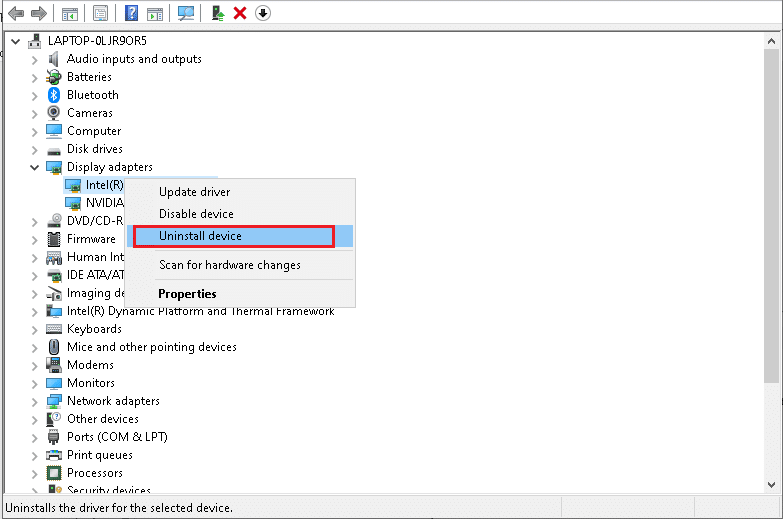
Setelah menginstal ulang driver GPU, periksa apakah Anda dapat mengakses game Battle.net tanpa kesalahan.
11. Hapus Cache & Data DNS
Beberapa pengguna menyarankan bahwa menghapus cache DNS dan data di PC Anda telah membantu mereka memperbaiki kode kesalahan Battle.NET 2. Ikuti seperti yang diinstruksikan.
1. Tekan tombol Windows dan ketik cmd. Kemudian, klik Buka .
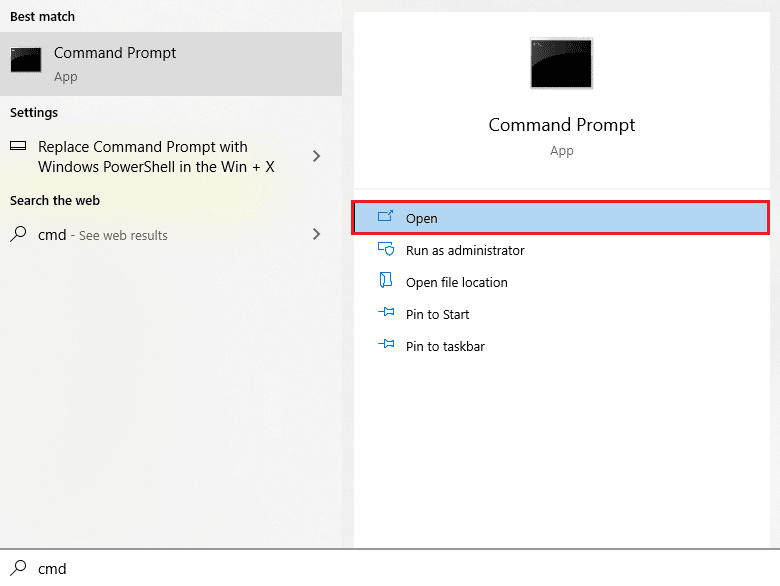
2. Sekarang, ketikkan perintah berikut satu per satu. Tekan tombol Enter setelah setiap perintah.
ipconfig/flushdns ipconfig/registerdns ipconfig/rilis ipconfig/perbarui reset netsh winsock
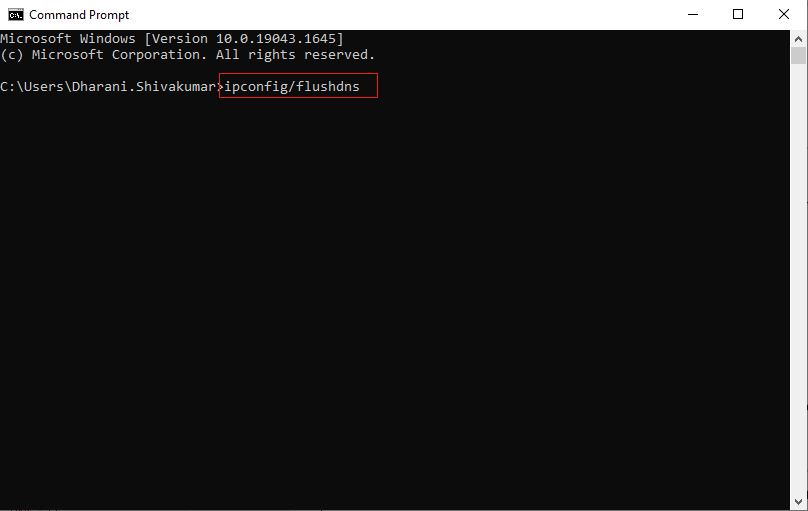
3. Tunggu perintah dijalankan dan restart PC Anda.
12. Atur Ulang Pengaturan Jaringan
Beberapa pengguna telah menyatakan bahwa, mengatur ulang pengaturan jaringan akan menyelesaikan masalah koneksi jaringan yang aneh. Metode ini akan melupakan semua pengaturan konfigurasi jaringan, kredensial yang disimpan, dan lebih banyak perangkat lunak keamanan seperti program VPN dan antivirus. Ini juga akan membantu Anda memperbaiki kode kesalahan Blizzard 2 pada PC Windows 10 Anda.

Untuk melakukannya, ikuti panduan kami tentang Cara Mengatur Ulang Pengaturan Jaringan di Windows 10
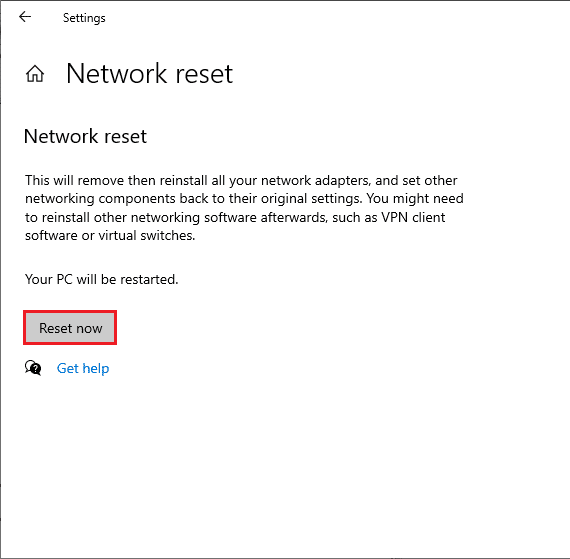
Metode 1: Jalankan Blizzard Battle.net sebagai Administrator
Ini adalah salah satu alasan paling umum yang menyebabkan kode kesalahan Blizzard 2 di PC Windows 10 Anda. Izin dan fitur tertentu hanya dapat diakses jika Anda telah memberikan hak admin untuk game tersebut. Dalam skenario ini, Anda dapat memperbaiki masalah yang dibahas dengan mengikuti petunjuk yang tercantum di bawah ini.
1. Klik kanan pada pintasan Battle.net di desktop atau navigasikan ke direktori instalasi dan klik kanan di atasnya.
2. Sekarang, pilih opsi Properties .
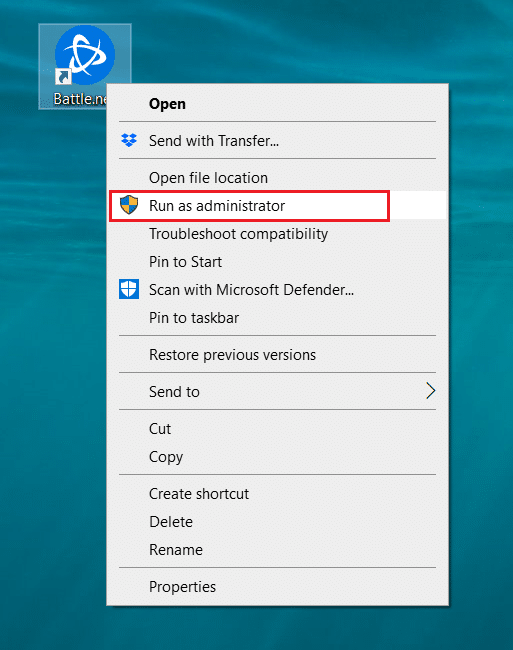
3. Kemudian, alihkan ke tab Kompatibilitas dan centang kotak Jalankan program ini sebagai administrator .
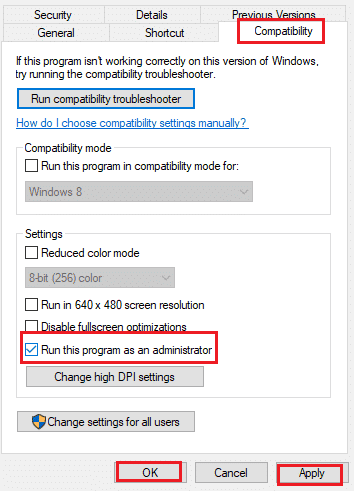
4. Terakhir, klik Apply dan OK untuk menyimpan perubahan.
Baca Juga: Perbaiki Kode Kesalahan Diablo 3 1016 di Windows 10
Metode 2: Jalankan Alat Perbaikan Blizzard
Jika Anda masih tidak dapat memperbaiki kode kesalahan Battle.NET 2, mungkin ada beberapa file game yang rusak di PC Anda. File yang rusak dapat memenuhi komputer Anda karena paket antivirus yang terlalu protektif atau karena kegagalan pembaruan. Untungnya, Anda dapat menyelesaikan semua file game yang rusak ini secara otomatis dengan bantuan alat bawaan Blizzard. Berikut adalah beberapa petunjuk untuk menjalankan alat Perbaikan Battle.net.
1. Seperti yang Anda lakukan sebelumnya, navigasikan ke direktori file setup .exe dan pilih opsi Run as administrator seperti yang ditunjukkan.
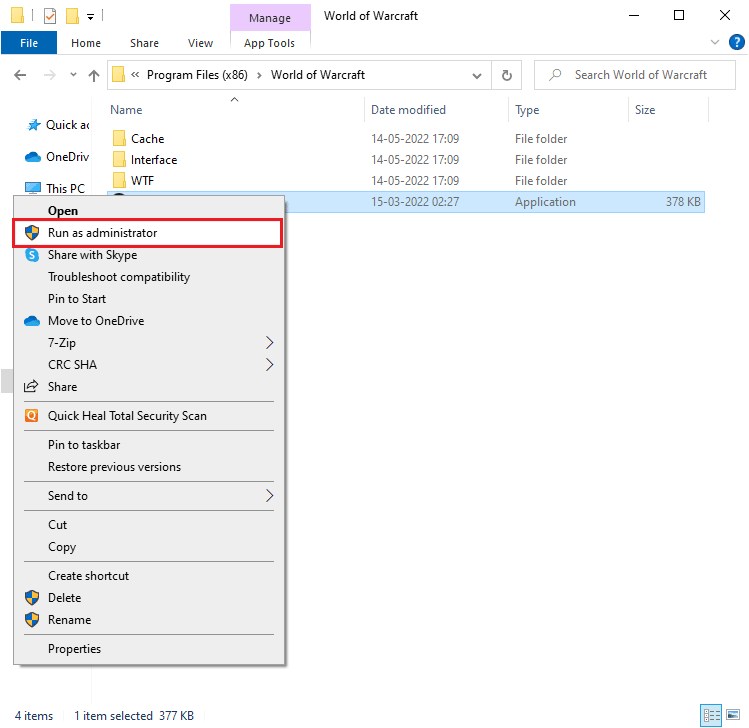
2. Jika Anda diminta oleh jendela Kontrol Akun Pengguna , klik Ya untuk melanjutkan.
3. Sekarang, alihkan ke tab Game di pojok atas jendela, lalu pilih salah satu game dari daftar.
4. Kemudian, klik Opsi diikuti oleh Pindai & Perbaiki dari daftar drop-down.
5. Pada prompt berikutnya, klik Mulai pindai dan tunggu hingga proses selesai.
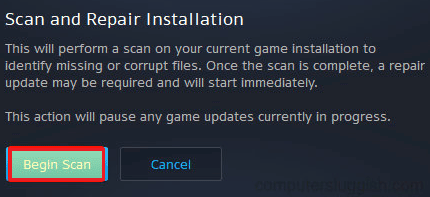
6. Terakhir, mulai ulang game Anda dan periksa apakah Anda dapat memperbaiki kode kesalahan Blizzard 2 di Battle.net
Metode 3: Ubah Pengaturan Windows Firewall
Anda juga akan menghadapi Pembaruan Battle.net macet di masalah 0%, karena rangkaian antivirus yang terlalu reaktif atau terlalu protektif di komputer Windows 10 Anda. Ini mencegah tautan koneksi antara peluncur game dan server. Jadi, untuk memperbaiki masalah ini, Anda dapat memasukkan daftar putih Battle.net di pengaturan Firewall Anda atau menonaktifkan masalah untuk sementara.
Opsi I: Daftar Putih Battle.net
Untuk mengizinkan Battle.net di Windows Defender Firewall Anda, ikuti panduan kami Izinkan atau Blokir Aplikasi melalui Windows Firewall dan terapkan langkah-langkah seperti yang diinstruksikan.
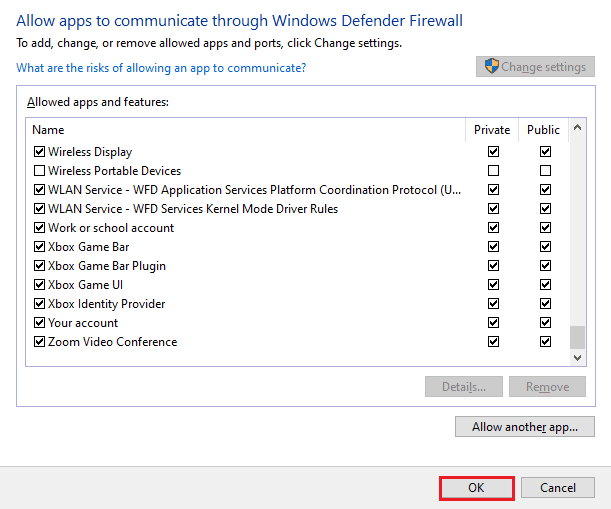
Opsi II. Nonaktifkan Firewall (Tidak Disarankan)
Jika Anda tidak tahu cara menonaktifkan Firewall Windows Defender, panduan kami Cara Menonaktifkan Firewall Windows 10 akan membantu Anda melakukannya.
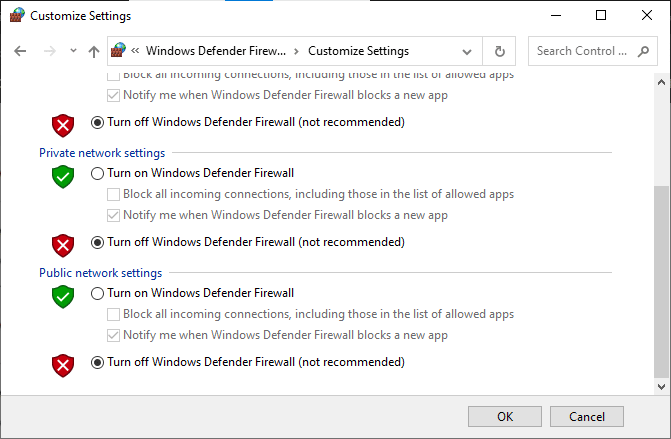
Baca Juga: Perbaiki Avast Tidak Memperbarui Definisi Virus
Opsi III: Buat Aturan Baru di Firewall
1. Tekan tombol Windows dan ketik Windows Defender Firewall with Advanced Security . Kemudian, klik Buka .
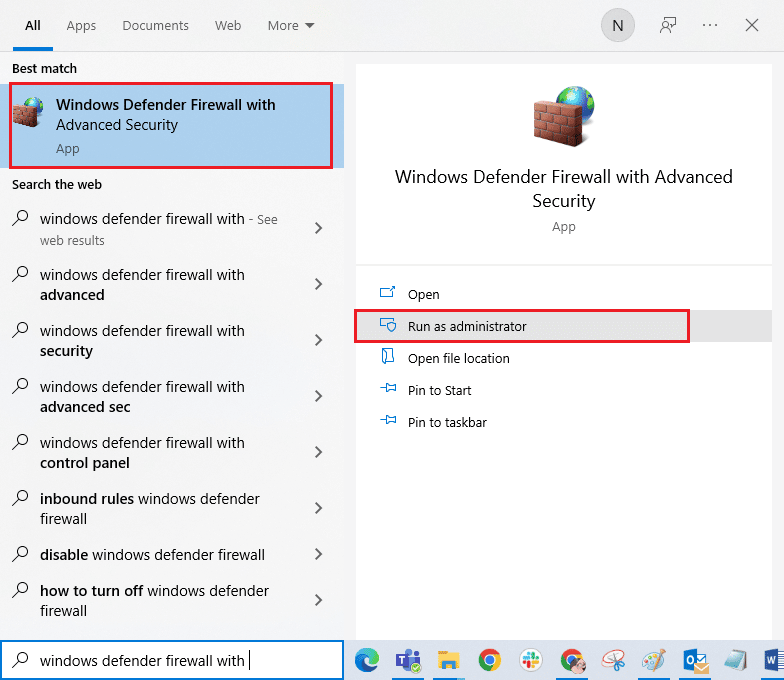
2. Sekarang, di panel kiri, klik Aturan Masuk seperti yang digambarkan.
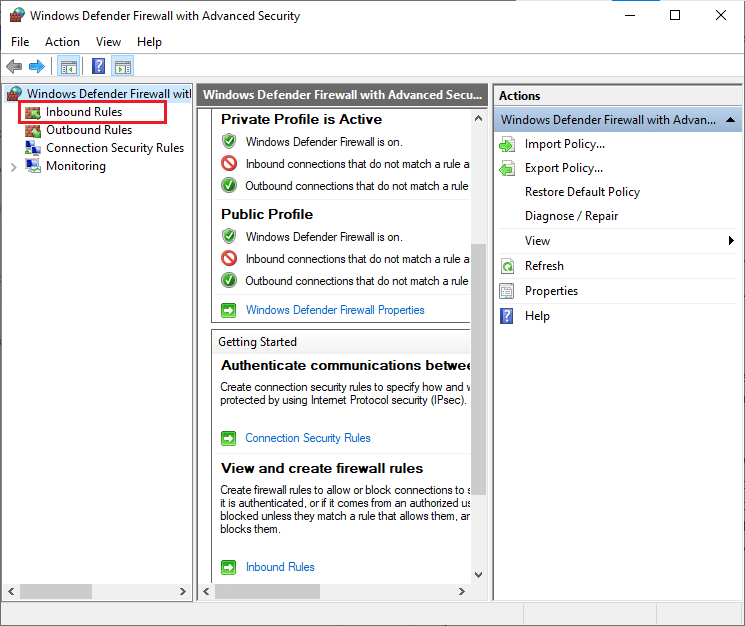
3. Kemudian, di panel kanan, klik Aturan baru… seperti yang ditunjukkan.
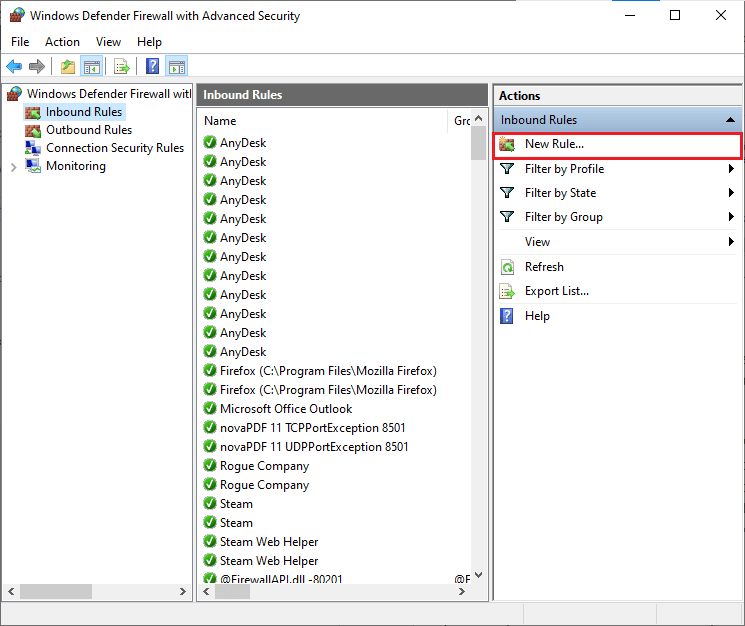
4. Sekarang, pastikan Anda memilih opsi Program di bawah Jenis aturan apa yang ingin Anda buat? menu dan klik Next> seperti yang ditunjukkan.
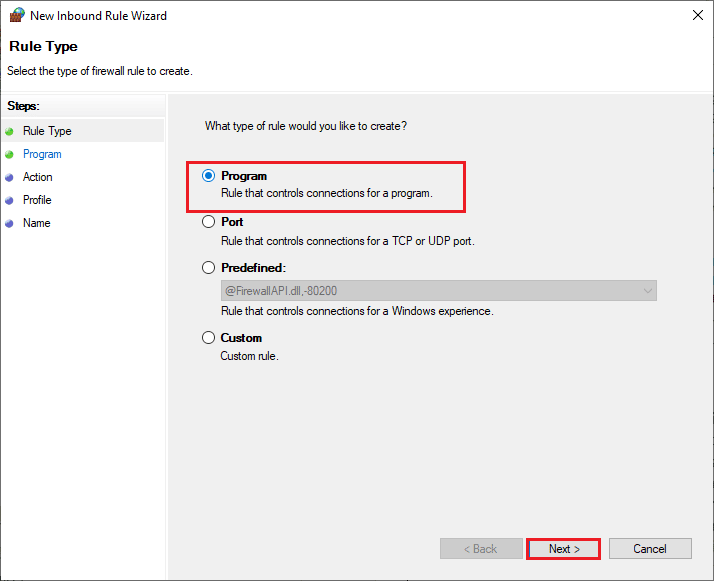
5. Kemudian, klik tombol Browse… yang sesuai dengan Jalur program ini: seperti yang ditunjukkan.
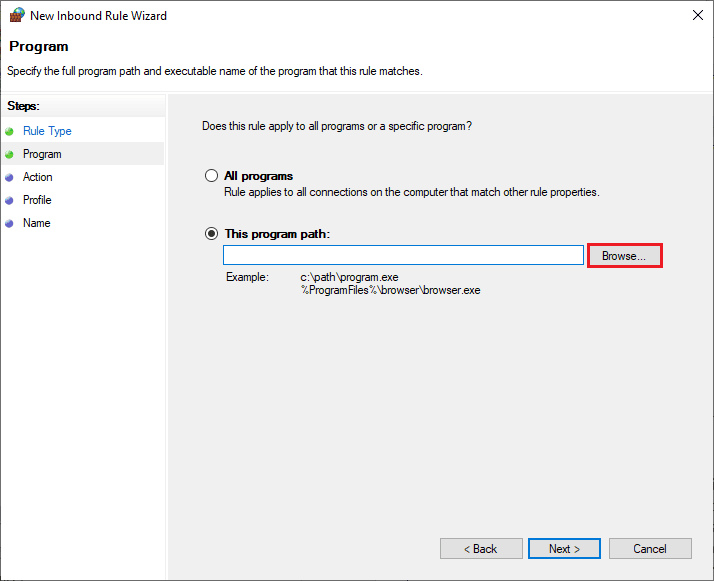
6. Kemudian, navigasikan ke jalur C:\Program Files (x86)\ Battle.net dan klik dua kali pada file setup . Kemudian, klik tombol Buka .
7. Kemudian, klik Next > di jendela New Inbound Rule Wizard seperti yang ditunjukkan.
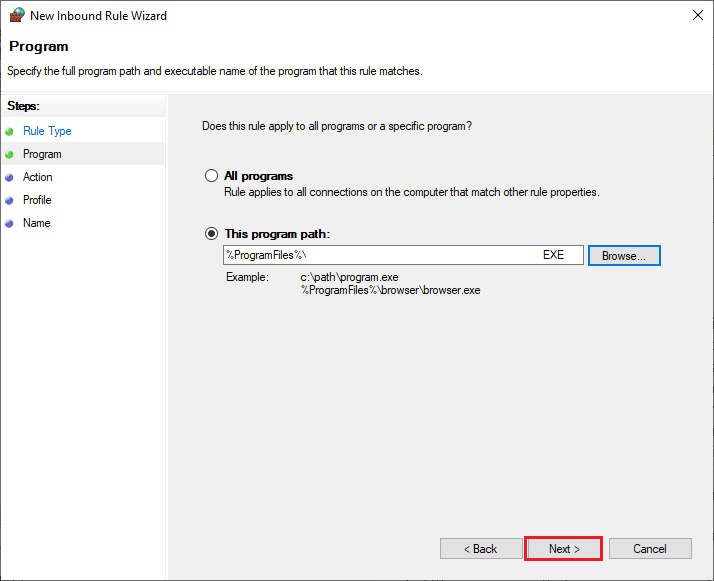
8. Sekarang, pilih tombol radio di sebelah Allow the connection dan klik Next > seperti yang digambarkan.
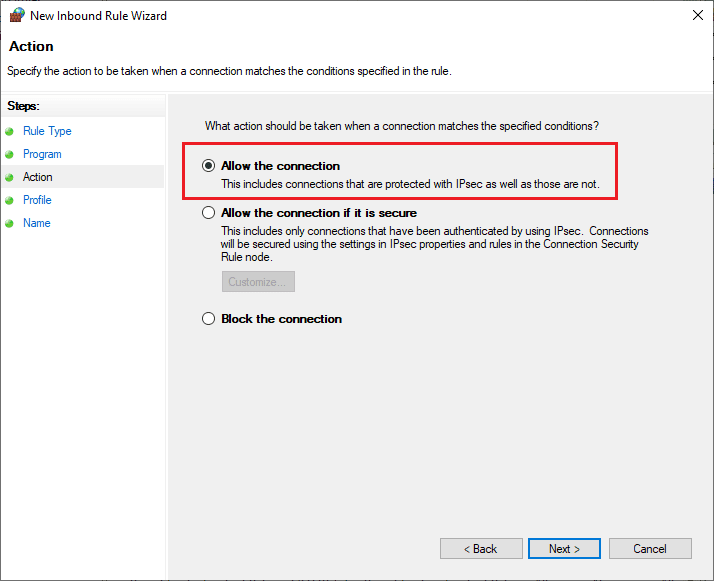
9. Pastikan kotak Domain, Private, Public dipilih dan klik Next > seperti yang ditunjukkan.
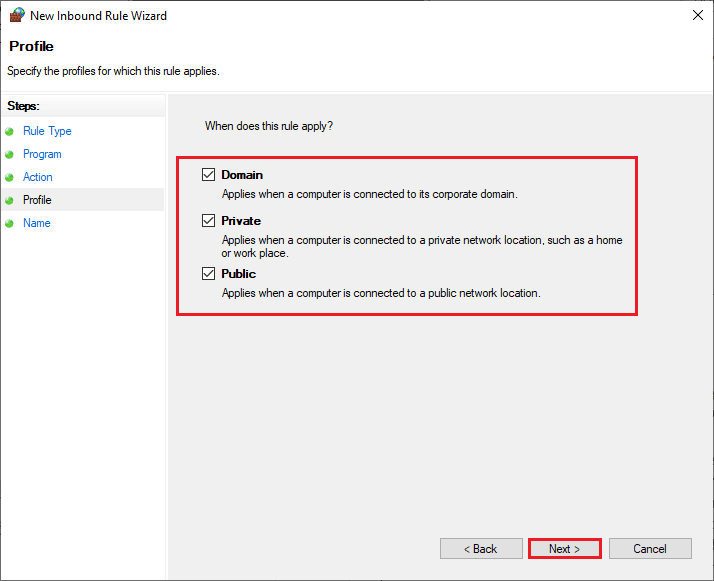
10. Terakhir, tambahkan nama ke aturan baru Anda dan klik Finish .
Semua selesai! Periksa apakah Anda telah memperbaiki pembaruan battle.net yang macet atau tidak.
Metode 4: Nonaktifkan Antivirus Sementara (Jika Berlaku)
Beberapa program antivirus yang tidak kompatibel yang diinstal di komputer Anda akan memicu kode kesalahan Blizzard 2. Untuk menghindari konflik, Anda harus memastikan pengaturan keamanan komputer Windows 10 Anda dan memeriksa apakah stabil atau tidak. Untuk mengetahui apakah suite antivirus adalah alasan untuk Battle.net Error #2, nonaktifkan sekali dan coba sambungkan ke jaringan.
Baca panduan kami tentang Cara Menonaktifkan Antivirus Sementara di Windows 10 dan ikuti petunjuk untuk menonaktifkan program Antivirus sementara di PC Anda.
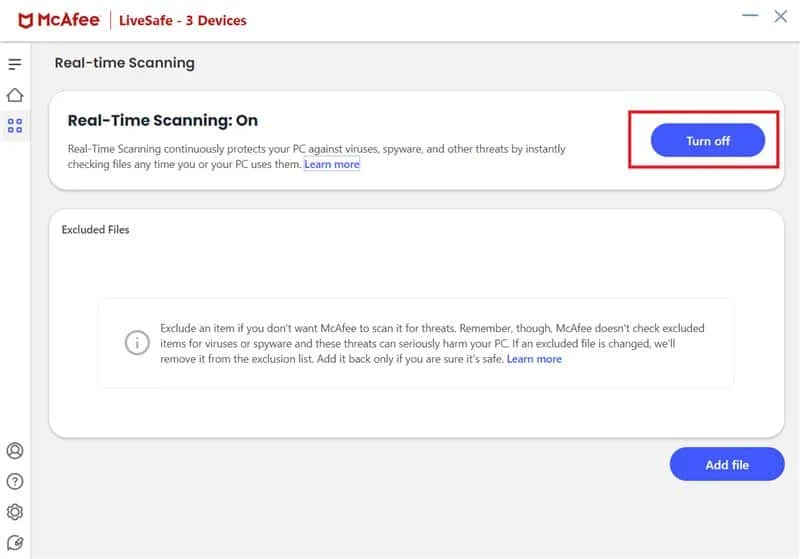
Jika Anda memiliki perbaikan untuk masalah Anda setelah menonaktifkan program antivirus di komputer Anda, Anda disarankan untuk menghapus program sepenuhnya dari PC Anda.
Baca panduan kami Uninstall Paksa Program yang tidak akan Uninstall Pada Windows 10 untuk uninstall program antivirus Anda di komputer Anda.
Metode 5: Buat Profil Pengguna Baru
Membuat akun pengguna baru dapat memperbaiki kesalahan dan gangguan terkait profil. Ini membantu Anda memperbaiki kode kesalahan Battle.NET 2. Anda dapat membuat profil pengguna baru dengan mengikuti langkah-langkah yang dibahas dalam panduan kami, Cara Membuat Akun Pengguna Lokal di Windows 10
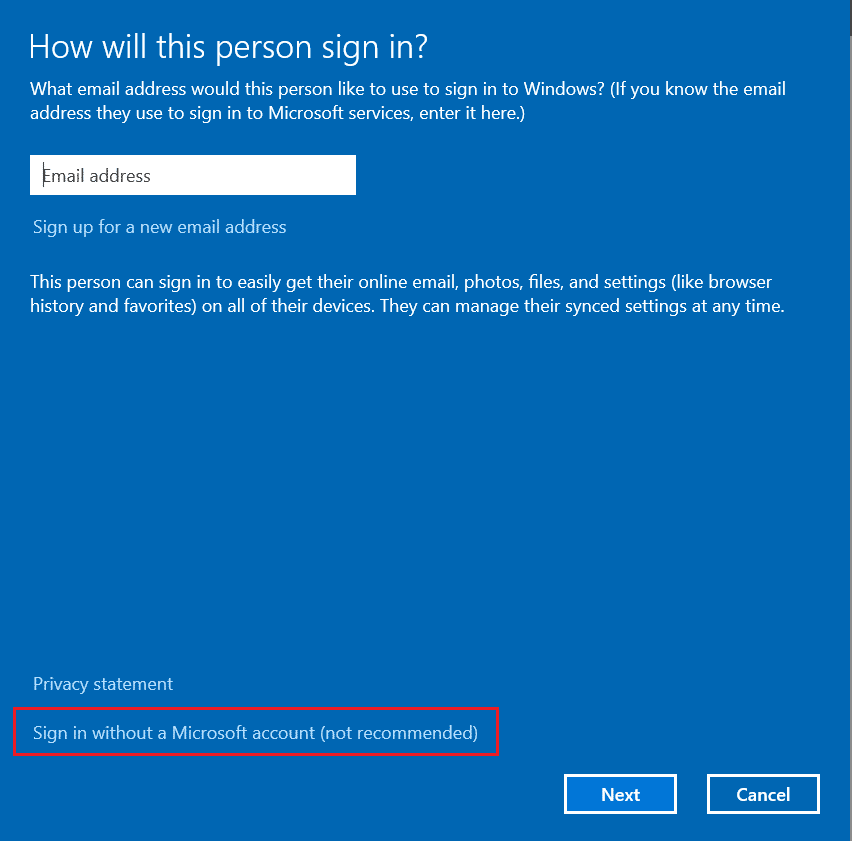
Setelah membuat profil pengguna baru, periksa apakah Anda telah memperbaiki masalah yang dibahas atau belum.
Baca Juga: Perbaiki Kesalahan WOW51900309 di Windows 10
Metode 6: Instal Ulang Game Battle.net yang Bertentangan
Setiap file yang salah konfigurasi di Battle.net akan mengarah ke masalah yang dibahas meskipun Anda telah mengikuti semua metode yang dibahas di atas dan memperbarui semua tindakan yang tertunda. Jadi, dalam hal ini, Anda tidak memiliki pilihan lain selain menginstal ulang game. Inilah cara Anda melakukannya.
Catatan: Di sini, langkah-langkah untuk menginstal ulang World of Warcraft ditunjukkan. Ikuti langkah-langkah sesuai dengan game Battle.net Anda yang bentrok.
1. Tekan tombol Windows dan ketik apps and features . Kemudian, klik Buka .
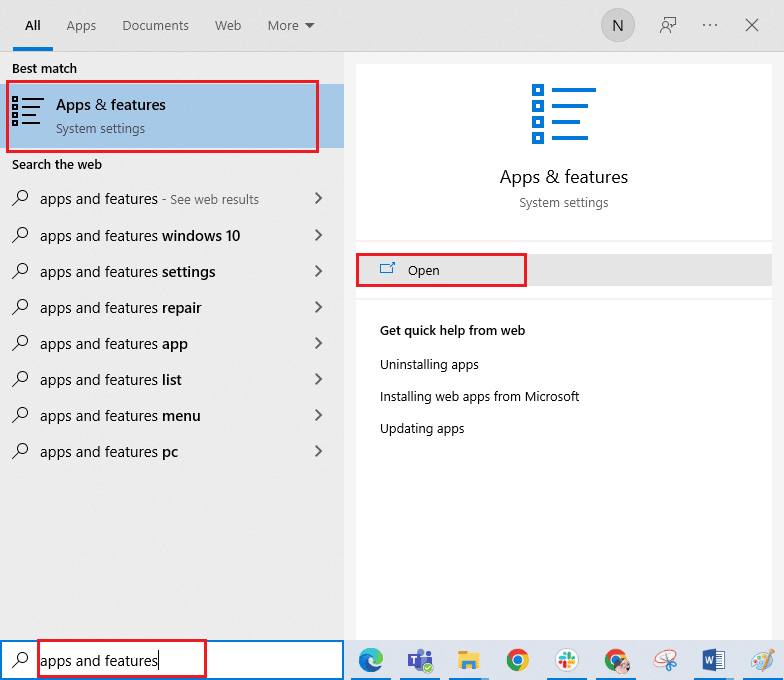
2. Sekarang, cari World of Warcraft di daftar dan klik. Kemudian, pilih opsi Uninstall .
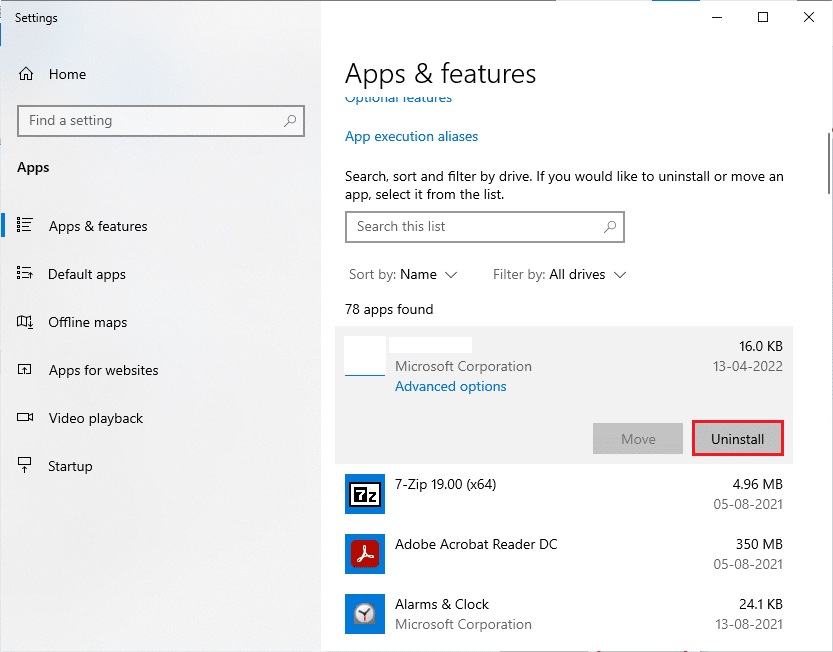
3. Jika Anda diminta, sekali lagi klik Uninstall .
4. Kemudian, kunjungi situs resmi Blizzard untuk mengunduh World of Warcraft untuk PC Windows.
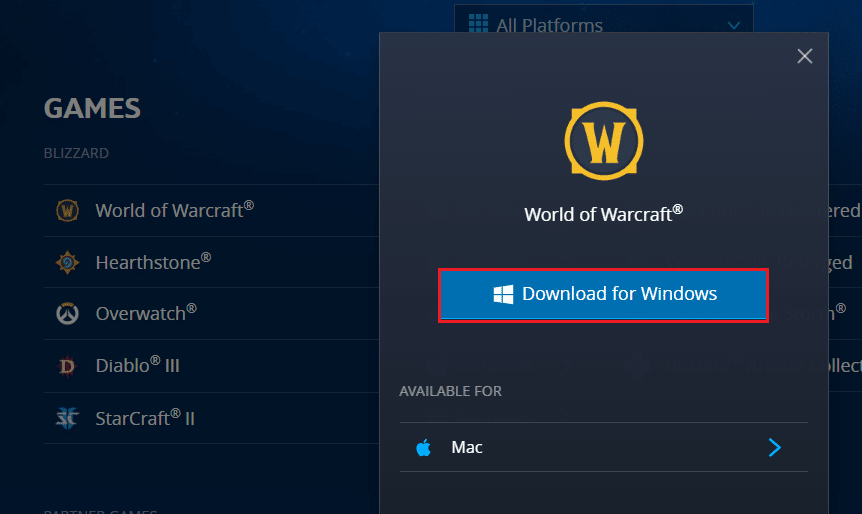
7. Kemudian, klik Unduh untuk Windows dan tunggu hingga game terinstal di PC Anda.
8. Arahkan ke Unduhan saya di File Explorer dan klik dua kali pada file setup untuk menjalankan aplikasi.
9. Ikuti petunjuk di layar untuk menginstal game di PC Windows 10 Anda.
10. Terakhir, luncurkan kembali game dan sekarang Anda akan memperbaiki Kesalahan Battle.net #2.
Direkomendasikan:
- Perbaiki Pengecualian Layanan Sistem pada Windows 10 atau 11
- Perbaiki NVIDIA GeForce Tidak Kompatibel di Windows 10
- Perbaiki Pembaruan Battle.net Terjebak di 0% di Windows 10
- Perbaiki Blizzard Instalasi Lain Sedang Berlangsung di Windows 10
Kami harap panduan ini bermanfaat, dan Anda dapat memperbaiki kode kesalahan Blizzard 2 di sistem Anda. Beri tahu kami metode mana yang paling cocok untuk Anda. Juga, jika Anda memiliki pertanyaan / saran, jangan ragu untuk menjatuhkannya di bagian komentar.
